クイックスタート
CCドローバーはドローバーを使って音色を作る電子オルガンを実装したアプリです。
9本のドローバーの引き出し具合(レジストレーション)によって倍音構造を設定して音色を作ります。
お使いのデバイスで簡単にドローバーによる音色を楽しむことができますし、MIDI音源として外部キーボードなどのMIDI装置を接続した本格的な演奏にも対応します。
CCドローバーのメイン画面は、下図のように 「スイッチ・セクション」、「ドローバー・セクション」、「ミニ・キーボード」の3セクションで構成されます。
ドローバー・セクションにはA#ドローバー、Bドローバーと呼ぶ2つのドローバー・グループがあります。

スイッチ・セクション
スイッチはその働きごとに「ローター・スイッチ」、「ビブラート」、「パーカッション」、「ドローバー・セレクター」、「プリセット・セレクター」にまとめられています。
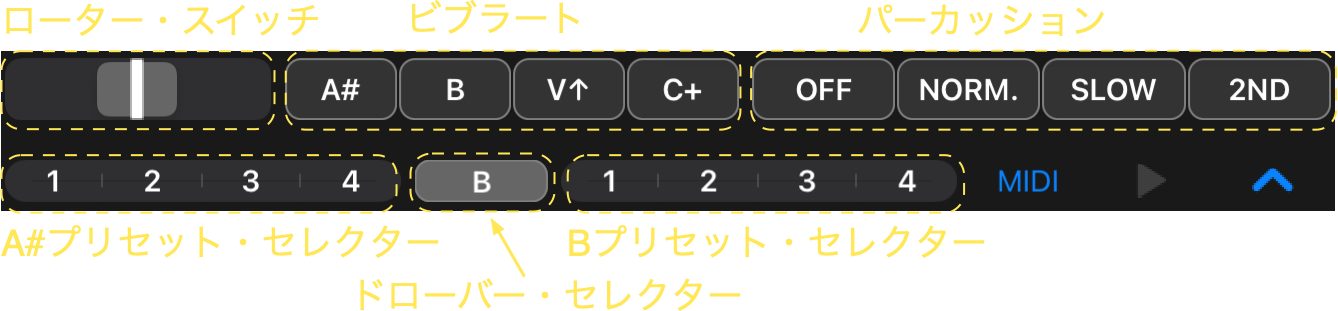
注意:追加機能か追加機能の試用版、もしくは有料版を未購入の場合は「ローター・スイッチ」は表示されません。
各スイッチの働きを以下に説明します。
スイッチの操作音の大きさを設定パネルで調整できます。詳細は
「設定」を参照してください。
| 名称 | 説明 |
|---|---|
| ローター・スイッチ |
このアプリにはレスリースピーカーに代表される回転するスピーカによるローター効果を表現する機能があり、そのローター効果のストップ、スロー、ファーストを切り替えます。
左側をタップするとスロー、右側ではファースト、中央ではストップします。 効果の強さや回転速度などのローター効果の要素を設定パネルで調整できます。詳細は 「設定」を参照してください。 |
| ビブラート |
A#ドローバーの音にビブラートをかけるかどうかを切り替えます。
|
|
Bドローバーの音にビブラートをかけるかどうかを切り替えます。
|
|
|
ビブラートの強さを切り替えます。
|
|
|
コーラス効果を追加するかどうかを切り替えます。
|
|
| 注意:このアプリではビブラートとローターを同時に使うことはできません。ローター機能が優先され、ローターが動いている間はビブラート・スイッチがオンでもビブラートはかかりません。 | |
| パーカッション |
パーカッションのオン・オフを切り替えます。
 オフ オフ
 オン オン
|
パーカッションの音量を切り替えます。
 ノーマル ノーマル
 ソフト ソフト
|
|
パーカッションの減衰速度を切り替えます。
 遅い 遅い
 速い 速い
|
|
パーカッションの倍音を選択します。
 2倍音 2倍音
 3倍音 3倍音
|
|
|
パーカッションの機能を設定パネルで変更できます。詳細は
「設定」を参照してください。
注意:パーカッションはBドローバーの音にだけ付加できます。 |
|
| ドローバー・セレクター |
ミニ・キーボードの音色を担当するドローバー・グループを選択します。
 A#ドローバー A#ドローバー
 Bドローバー Bドローバー
|
| プリセット・セレクター |
A#ドローバー用とBドローバー用の2個のプリセット・セレクターがあり、それぞれドローバーのレジストレーションを4組までプリセットできます。
タップすると、そこにプリセットされているレジストレーションが、対応するグループのドローバーに適用されます。 |
|
長押しすると、現在のドローバーのレジストレーションをそのボタンにプリセットするかどうか確認するダイアログが現われます。
プリセットするなら「OK」、そうでないなら「キャンセル」をタップします。 |
|
スイッチ・セクションの右下に並んでいる3つのボタンは右から「メニュー・ボタン」、「プレーポーズ・ボタン」、「MIDIインジケーター」です。
| 名称 | 表示 | 説明 |
|---|---|---|
| メニュー・ボタン | 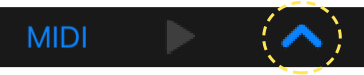 |
タップすると各種の機能にアクセスできるパネルを選択できるメニューが現れます。
詳細は「メニュー」を参照してください。 |
| プレーポーズ・ボタン |  |
プレーアロング・プレーヤーが動いていると有効になり、メイン画面でプレーヤーをコントロールできるようになります。
詳細は「プレーアロング」を参照してください。 |
| MIDIインジケーター | 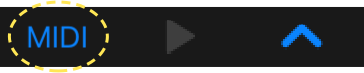 |
MIDIの接続状態が表示されます。
詳細は「MIDIインジケーター」を参照してください。 |
ドローバー・セクション
ドローバー・セクションにはA#ドローバー、Bドローバーと呼ぶ2つのドローバー・グループがあります。
各グループには9本のドローバーがあり、その引き出し具合(レジストレーション)によって倍音構造を設定して音色を作ります。
ドローバー・セクションの任意の場所をタッチすると、その列のドローバーがタッチした位置に引き出されます。
あるいは、各々のドローバーのつまみをドラッグすることで引き出し具合を調節できます。
ミニ・キーボードを弾くと「ドローバー・セレクタ」で選択されているドローバーの音色が鳴ります。
注意:パーカッションはBドローバーの音にだけ付加されます。
ドローバーの操作音の大きさを設定パネルで調整できます。詳細は
「設定」を参照してください。
プリセット
プリセット・セレクターの番号をタップすると、そこにプリセットされているレジストレーションが同じグループのドローバーに適用されます。
また、プリセット・セレクターの番号を長押しすることで、現在のドローバーのレジストレーションをその番号にプリセットできます。
詳細はスイッチ・セクションの「プリセット・セレクター」を参照してください。
MIDI
このアプリはMIDIキーボードなどの外部機器からも利用できるようにMIDI入力機能をサポートしてます。
MIDIノート入力は基本的にはBドローバーの音色が鳴ります。
ただし、MIDIノート入力に対するスプリット機能を使うと外部キーボードからの入力をスプリットし、右手パートをBドローバー、左手パートをA#ドローバーの音色にすることができます。
これにより1台の外部キーボードであたかも2段鍵盤を使っているような演奏ができます。
MIDI接続やMIDI機能に関連する内容はMIDIパネルで設定できます。詳細は
「MIDI」を参照してください。
ミニ・キーボード
ミニ・キーボードはドローバー音色のチェックや簡単な演奏のために利用することができます。
このキーボードを弾くと「ドローバー・セレクター」で割り当てられているドローバーの音色が鳴ります。
このキーボードは以下ようにカスタマイズできます。
- 開始音程(左端キーの音程)を変更する。
- 画面に表示されるキー数を25、30、37から選択する。
ドローバーセレクターでA#ドローバーに切り替えておくと、MIDI接続した外部鍵盤をBドローバー音で弾きながら、ミニキーボードで伴奏やベースパートをA#ドローバーの音色で弾くことができます。
注意:アプリの音源本体は16音まで同時発音できるように設計されていますが、ミニ・キーボードを含めた画面全体の同時タッチ数は、お使いのデバイスの許容タッチ数(iPhoneは5、iPadは10)以内にしてください。同時タッチ数が許容を超えると発音停止します。
メニュー
メニューからアクセスできるアプリの各種機能を利用してこの楽器をより多くの方法で楽しむことが出来ます。

スイッチ・セクションの右下にあるメニュー・ボタンをタップするとアイコンの並んだメニューが下がってきます。

注意:追加機能か追加機能の試用版、もしくは有料版を未購入の場合は「設定」と「ユーザーガイド」のアイコンだけが表示されます。
メニューは以下のいずれかの操作で上方に隠れます。
- メニューのアイコンをタップしてパネルを呼び出す。
- メニュー右端の
 ボタンをタップする。
ボタンをタップする。 - メニューを上方にスワイプする。
パネルを閉じるには、各パネルの下にある「完了」ボタンをタップするかそのパネルを右にスワイプします。
| アイコン | パネル | そのパネルでできること |
|---|---|---|
| 設定 | ピッチ、キー・ボード、音量、リバーブ、エクスプレッション、パーカッション、ローター効果などの調整。 | |
| MIDI | MIDI機器との接続、MIDIチャンネルの設定、その他MIDI関連機能の設定。 | |
| プレーアロング | iPodライブラリの曲を再生するプレーアロング・プレーヤーを操作します。 | |
| ユーザーガイド | ユーザーガイド・ページ(このドキュメント)を開きます。 | |
ユーザーガイド
ユーザーガイドでは、このアプリケーションのすべての機能について説明しています。
メニューの「![]() 」アイコンをタップすると、最初のページとして「クイックスタート(このページ)」が呼び出されます。
」アイコンをタップすると、最初のページとして「クイックスタート(このページ)」が呼び出されます。
ユーザーガイドの下部にあるナビゲーション・バーでユーザーガイド全体をナビゲートできます。
ヒント:ページを左(又は右)端から右(又は左)にスワイプすると、ページを後方(又は前方)に移動することができます。
元の画面に戻るには、ナビゲーション・バーの左端にある「完了」をタップします。
ご質問やご不明な点がございましたら support@chord-city.com までお気軽にお問い合わせください。
Privacy Policy